大家在使用adobe家的indesign设计图片时,有时候为了营造特殊效果,可以调整不同元素的透明度,使各部分间的配合更加协调,下面就来看看具体的设置步骤吧。 Indesign调整对象透明度方
大家在使用adobe家的indesign设计图片时,有时候为了营造特殊效果,可以调整不同元素的透明度,使各部分间的配合更加协调,下面就来看看具体的设置步骤吧。
Indesign调整对象透明度方法
1、打开Indesign,按照自己的要求,新建一个空白的文件。
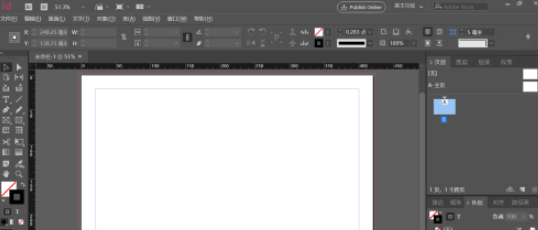
2、输入ctrl+d,置入一张图片。
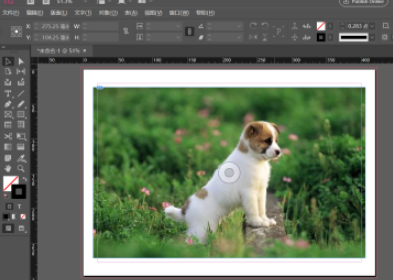
3、点击菜单栏中的“窗口”—“效果”,调出效果设置框。
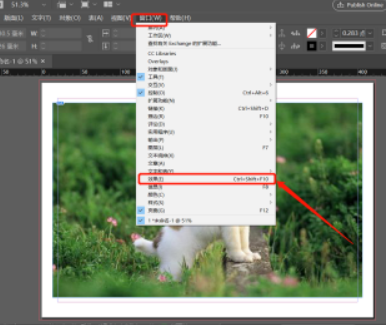
4、在弹出的效果设置框中可以看到对象的不透明度。
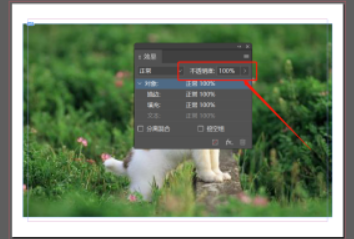
5、选中这个狗狗图片,调整不透明度为40%。
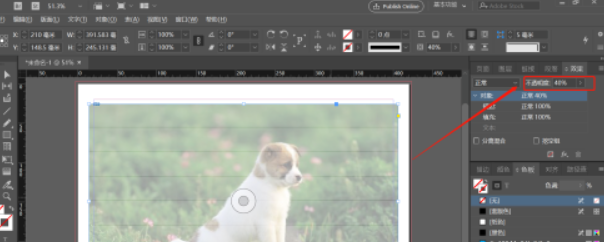
6、可以看到图片变得有一点透明了。

看了这么多,你学会了吗?想看看还有什么软件适合自己吗?那就来iefans看看吧,这里有详细的教程和攻略,总有一篇符合你的心意。
